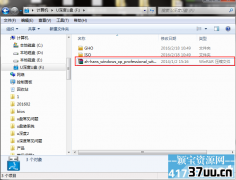winpe制作u盘启动盘,winpe u盘启动盘
虽然现在使用windows7系统的网友最多,但还有网友想要使用windows xp系统。为了让大家都能更好的使用windows xp系统,小编特意为网友们带来了用u盘装xp系统教程。我们就一起来看看吧。
尽管微软公司已经停止对xp系统进行更新,但是还有很多用户坚持使用xp系统,那怎样将系统换成xp呢?
接下来就一起来看看系统之家新版启动u盘安装原版xp的操作教程,教大家快速学会系统之家u盘安装原版xp系统。
系统之家制作winpe启动盘步骤:
第一步
打开系统之家装机版制作pe启动盘,将准备好的u盘插入电脑usb接口并静待软件对u盘进行识别,由于此次系统之家采用全新功能智能模式,可为u盘自动选择兼容性强与适应性高的方式进行制作,相较过去版本可省去多余的选择操作。故而建议保持当前默认参数设置,直接点击“U盘制作pe启动盘中的开始制作”即可:
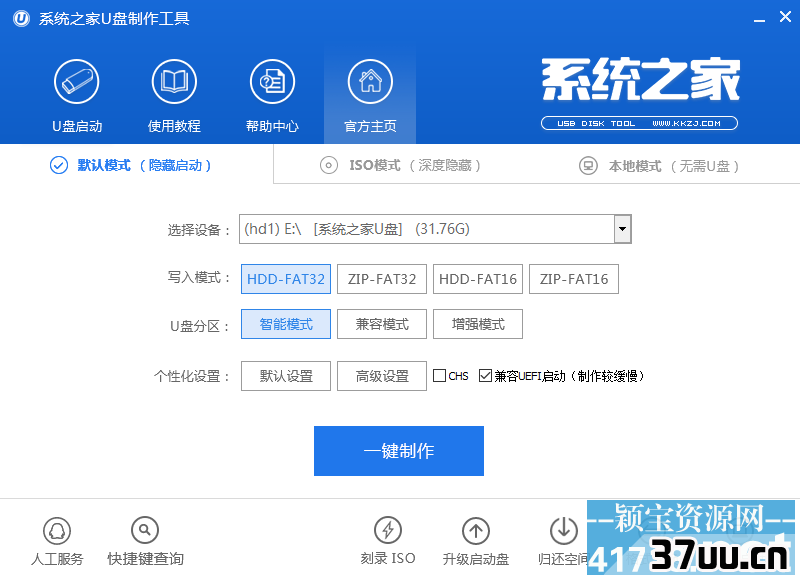
winpe启动盘载图1
第二步
此时,弹出的警告窗口中告知会清除u盘上的所有数据,请确认u盘中数据是否另行备份,确认完成后点击“确定”:
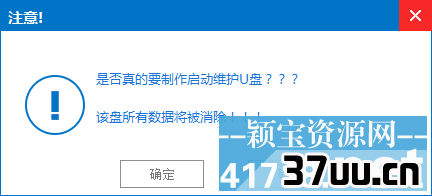
winpe启动盘载图2
第三步
制作u盘启动盘需要一点时间,制作过程请勿操作与u盘相关的软件,静候制作过程结束即可:
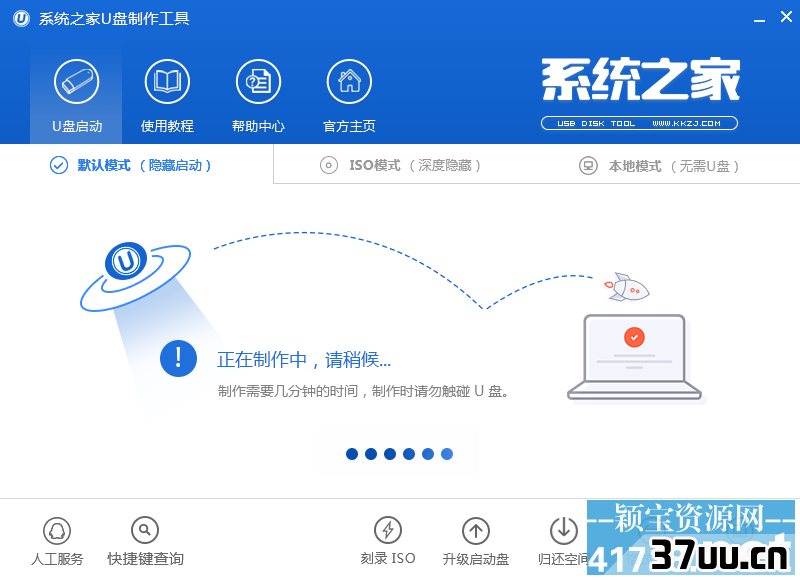
winpe启动盘载图3
第四步
待制作完成后,我们可点击“是”对制作好的u盘启动盘进行模拟启动测试:
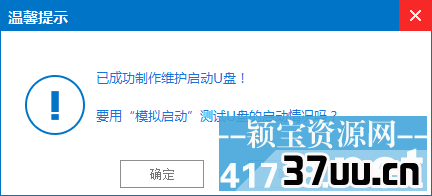
winpe启动盘载图4
第五步
若看到以下启动界面,则说明u盘启动盘已制作成功(注意:此功能仅作启动测试,切勿进一步操作),最后按组合键“Ctrl+Alt”释放出鼠标,点击右上角的关闭图标退出模拟启动测试:
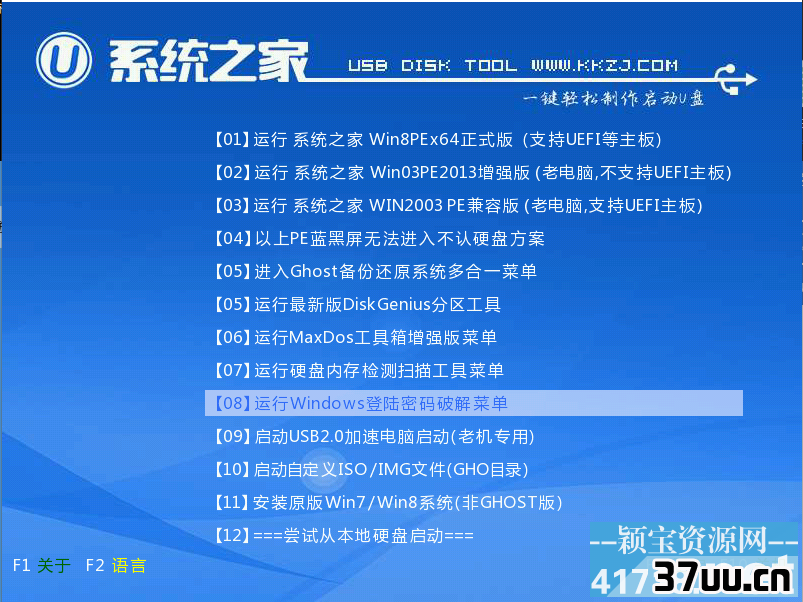
winpe启动盘载图5
以上就是系统之家制作winpe启动盘的所有相关内容,winpe启动盘的方法这里也全部结束了,用户们可根据自身情况去制作想要的系统之家winpe启动盘,如果还有疑问或者相对不解的地方可与小编进行交流或是进行咨询提问。

winpe启动盘载图6
版权保护: 本文由 本芳洁 原创,转载请保留链接: https://www.37uu.cn/detail/8868.html